Windows 10 umożliwia korzystanie z systemu Linux, co jest jedną z najbardziej cenionych funkcji tego systemu operacyjnego. Na początku wsparcie dotyczyło jedynie Ubuntu, ale z czasem dodano możliwość obsługi także innych dystrybucji, zarówno oficjalnych, jak i nieoficjalnych. Ubuntu można bez problemu zainstalować poprzez Microsoft Store, ale jeśli po instalacji aplikacji otrzymujesz komunikat o błędzie „WslRegistrationDistribution nie powiodło się” przy jej uruchamianiu, oznacza to, że mogłeś pominąć istotny krok w procesie konfiguracji. Druga część komunikatu błędu zawiera szczegółowe informacje, co dokładnie poszło nie tak.
Aby rozwiązać problem, musisz aktywować opcjonalny komponent „Podsystem Windows dla systemu Linux”.
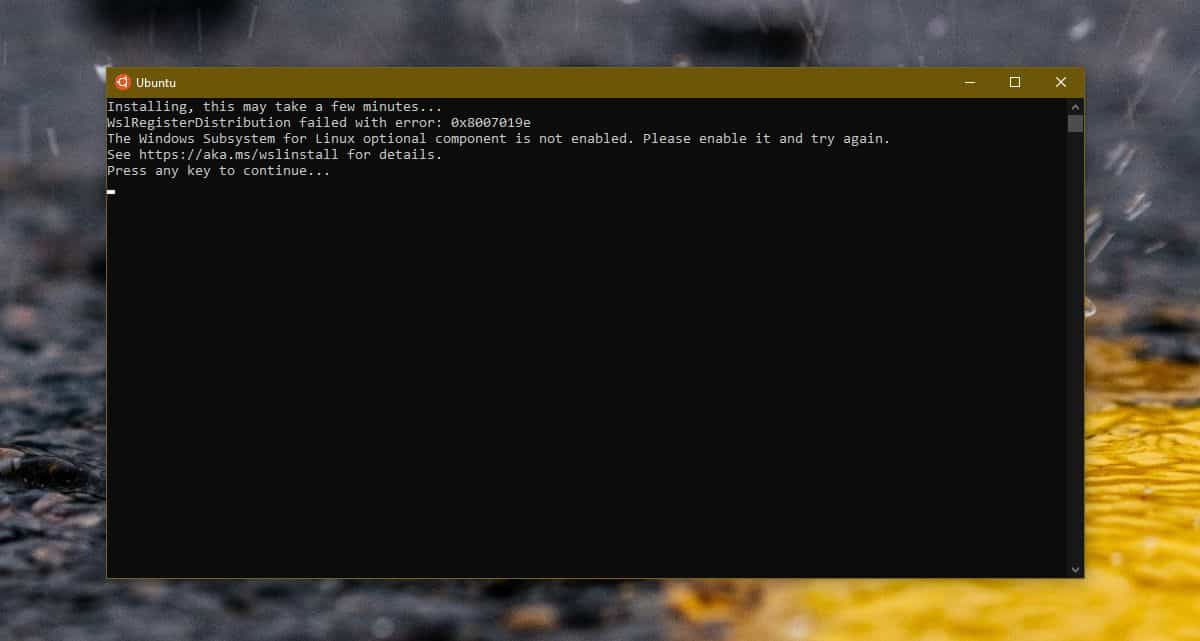
Jak naprawić błąd „WslRegistrationDistribution nie powiódł się”
Instalacja Ubuntu w Windows 10 jest na ogół prosta, ale wymaga zaznaczenia kilku opcji. Kluczowe jest, aby aktywować podsystem Windows dla systemu Linux przed poprawnym zainstalowaniem aplikacji Ubuntu. Jeśli tego nie zrobisz, napotkasz błąd „WslRegistrationDistribution failed”.
Aby to naprawić, przejdź do Panelu sterowania i wybierz sekcję Programy. Następnie kliknij „Włącz lub wyłącz funkcje systemu Windows”. W oknie z funkcjami systemu Windows przewiń na dół i znajdź „Podsystem Windows dla systemu Linux”, a następnie zaznacz tę opcję i kliknij OK. Po dokonaniu zmian będziesz musiał ponownie uruchomić komputer.
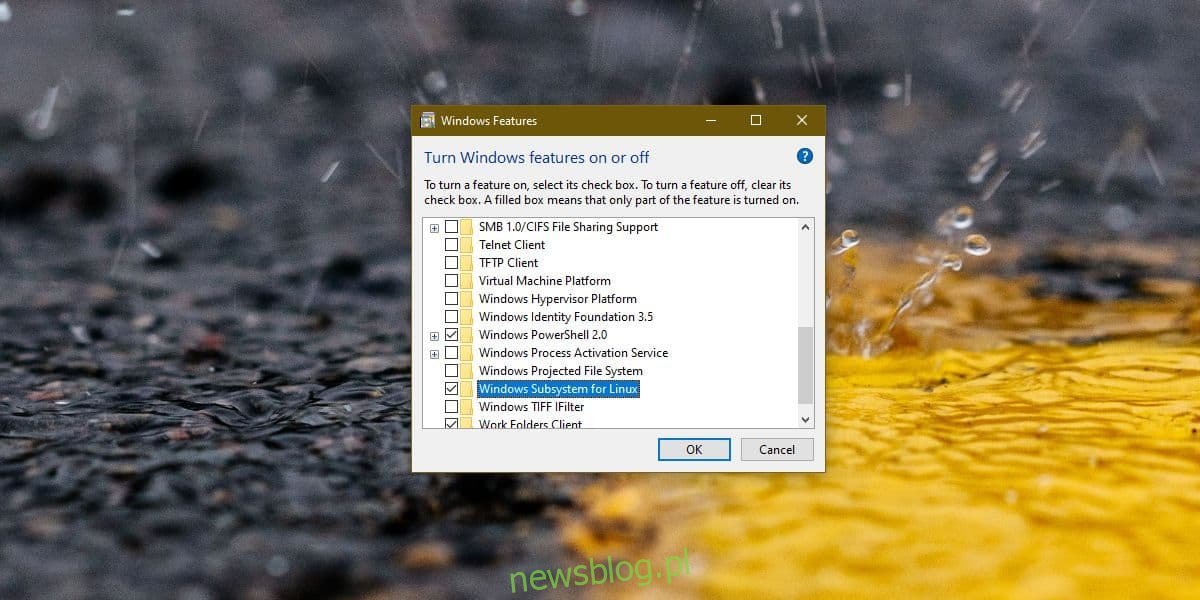
Po restarcie systemu spróbuj ponownie uruchomić aplikację Ubuntu, a tym razem instalacja powinna przebiec pomyślnie.
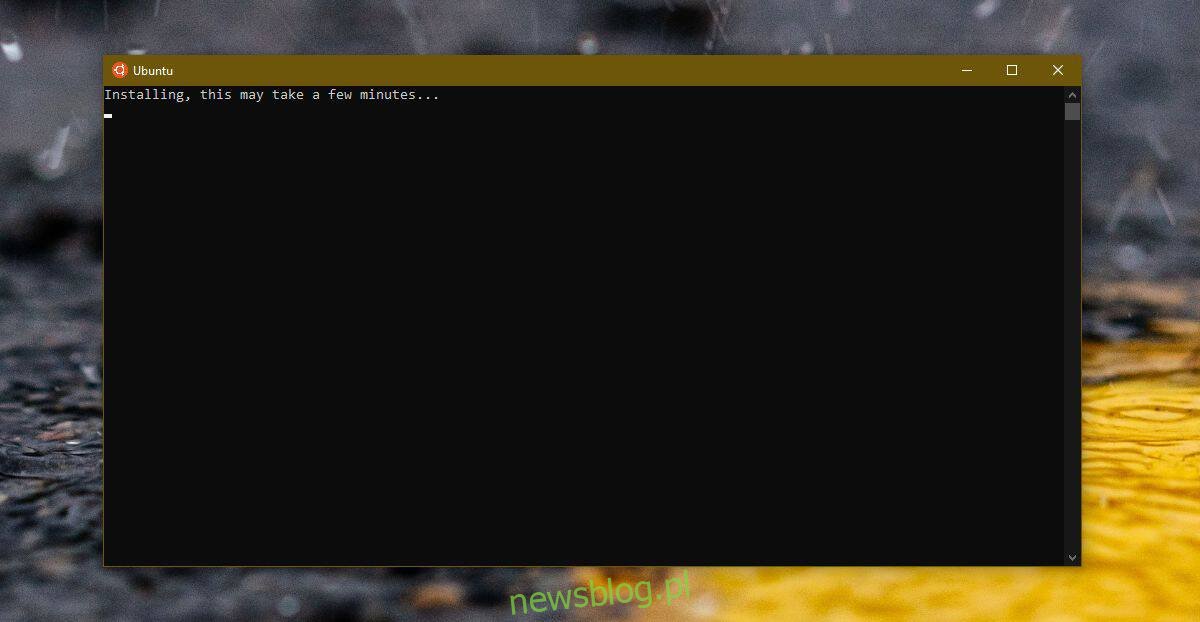
Możesz napotkać różne inne problemy podczas instalacji Ubuntu, ale w przypadku tego konkretnego błędu aktywacja podsystemu Windows dla systemu Linux powinna go wyeliminować. Ważne jest, aby nie zapomnieć o ponownym uruchomieniu systemu po włączeniu tej funkcji, ponieważ w przeciwnym razie błąd nie zostanie naprawiony.
Jeżeli planujesz korzystać z dowolnej z obsługiwanych dystrybucji Linuksa na Windows 10, aktywacja WSL jest koniecznością. To kluczowy element, który umożliwia uruchamianie dystrybucji Linuksa w tym systemie operacyjnym.
Jeśli problem nadal występuje lub masz trudności z instalacją Ubuntu, spróbuj usunąć aplikację pobraną ze sklepu Microsoft Store, a następnie zainstalować ją ponownie. Ta metoda naprawcza dotyczy nie tylko Ubuntu; w przypadku instalacji innej dystrybucji również musisz mieć włączony WSL.
Warto wspomnieć, że w Windows 10 można uruchamiać zarówno oficjalne, jak i nieoficjalne dystrybucje Linuksa. Te drugie to wersje, które nie zostały zatwierdzone ani przez Microsoft, ani przez twórców danej dystrybucji. Mogą one nie działać tak płynnie jak wersje oficjalne i mogą zawierać trudne do naprawienia błędy. Choć niektóre z nich działają całkiem dobrze, nie można tego zagwarantować dla wszystkich dystrybucji. W przypadku problemów z nieoficjalną dystrybucją warto sprawdzić, czy są dodatkowe wymagania, które należy spełnić, aby prawidłowo ją skonfigurować.
newsblog.pl
Maciej – redaktor, pasjonat technologii i samozwańczy pogromca błędów w systemie Windows. Zna Linuxa lepiej niż własną lodówkę, a kawa to jego główne źródło zasilania. Pisze, testuje, naprawia – i czasem nawet wyłącza i włącza ponownie. W wolnych chwilach udaje, że odpoczywa, ale i tak kończy z laptopem na kolanach.